
Attention !
Le programme Magic NTFS Recovery n'est plus pris en charge.
Veuillez envisager de passer au produit plus puissant et plus récent Magic Partition Recovery.
Sélection d’un disque
Pour cette étape, une liste des disques localisés sur votre ordinateur et des périphériques amovibles vous est proposée.
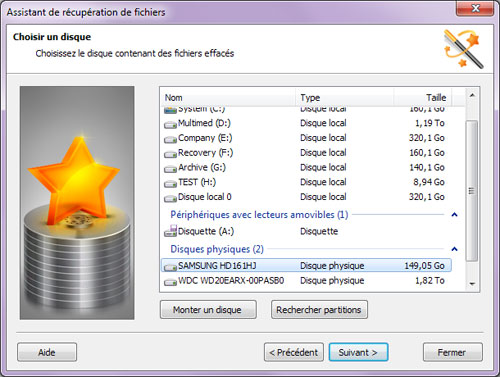
Vous pouvez ici ouvrir l’image d’un disque précédemment enregistrée en cliquant sur « Monter un disque ». Une fois ouvert, le nouveau disque est immédiatement ajouté à la liste des disques existants dans « Disques montés ».
Plus d’informations sur l’utilisation des images d’un disque…
Vous pouvez également rechercher des partitions supprimées. Pour ce faire, sélectionnez dans la liste des disques le disque physique contenant le volume supprimé et cliquez sur « Rechercher des partitions ». Les volumes trouvés sont ajoutés à la liste générale dans la partie « Disques trouvés ».
Plus d’informations sur la recherche de volumes supprimés…
Si une partition logique est supprimée, corrompue ou indisponible, choisissez à partir d’une liste de disques un disque physique ayant contenu précédemment cette partition. Le logiciel effectuera une analyse et identifiera tous les disques logiques présents dont le contenu n’a pas encore été édité avec de nouvelles informations.
Sélectionnez un disque contenant des fichiers supprimés et cliquez sur « Suivant ».
Contenu